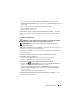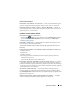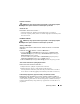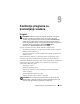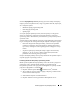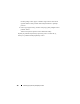Users Guide
Rješavanje problema
141
Na sustavu Windows XP pritisnite
Start
→
Control Panel
(Upravljačka ploča)
→
Printers and Other Hardware
(Pisači i ostali hardver)
→
Printers and Faxes
(Pisači i
faks uređaji).
2
Ako je pisač na popisu, desnom tipkom miša pritisnite ikonu pisača.
3
kliknite
Svojstva
i pritisnite
Ulazi
.
4
Podesite postavke po potrebi.
P
ONOVNA
INSTALACIJA
UPRAVLJAČ KOG
PROGRAMA
ZA
PISAČ
—
Pogledajte
dokumentaciju pisača za informacije o ponovnom instaliranju upravljačkog programa
pisača.
Problemi sa skenerom
OPREZ:
Prije nego započnete bilo koji postupak u ovom odjeljku, slijedite
sigurnosne upute u
Priru
č
niku s informacijama o proizvodu
.
NAPOMENA:
Ako vam je potrebna tehnička pomoć za skener, obratite se
proizvođaču skenera.
P
ROVJERITE
DOKUMENTACIJU
ZA
SKENER
—
Pogledajte dokumentaciju skenera
za informacije o postavljanju i rješavanju problema.
O
TKLJUČ AJTE
SKENER
—
Uvjerite se da je skener otključan (ako ima tabulator ili
gumb za otključavanje).
P
ONOVNO
POKRENITE
TABLET
-PC
I
PONOVNO
ISPROBAJTE
SKENER
P
ROVJERITE
SPOJEVE
KABELA
—
•
Informacije o kabelskim priključcima potražite u dokumentaciji skenera.
•
Pobrinite se da su kabeli skenera priključeni u skener i tablet-PC.
P
ROVJERITE
JE
LI
M
ICROSOFT
W
INDOWS
PREPOZNAO
SKENER
—
1
Pritisnite
Start
→
Control Panel
(Upravljačka ploča)
→
Hardware and Sound
(Hardver i zvuk)
→
Scanners and Cameras
(Skeneri i kamere).
Na sustavu Windows XP pritisnite
Start
→
Control Panel
(Upravljačka ploča)
→
Printers and Other Hardware
(Pisači i ostali hardver)
→
Scanners and Cameras
(Skeneri i kamere).
2
Ako je skener na popisu, Windows prepoznaje skener.
P
ONOVNO
INSTALIRANJE
UPRAVLJAČ KOG
PROGRAMA
ZA
SKENER
—
Upute
potražite u dokumentaciji skenera.